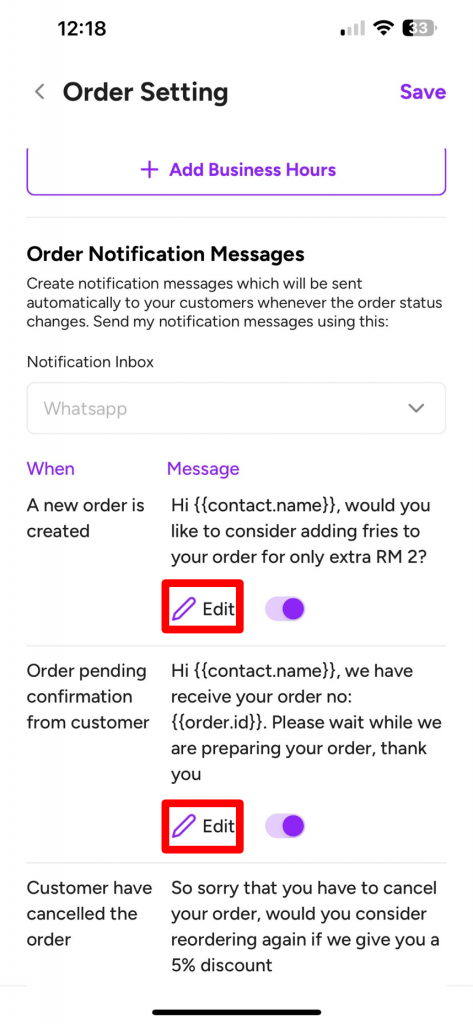Untuk Penggunaan Web #
Ini adalah arahan untuk tetapan kedai pada aplikasi web Peasy Sales.
Bagaimana cara untuk menetapkan butiran kedai anda pada web? #
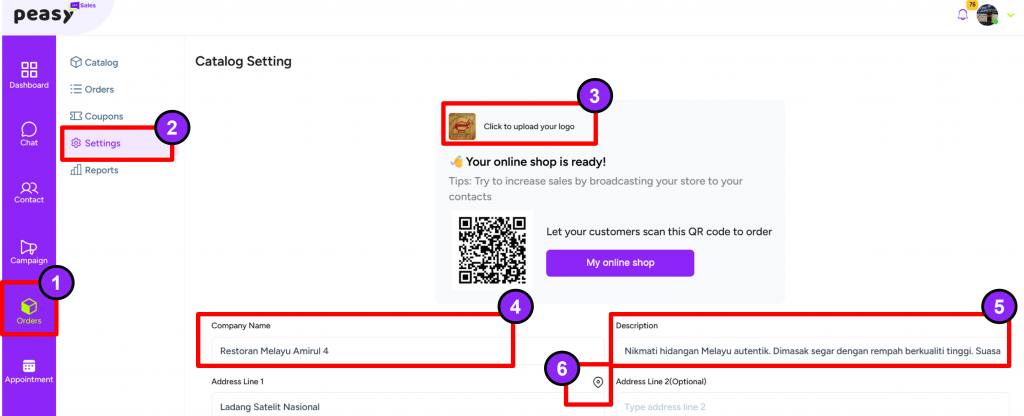
- Pada platform web Peasy Sales, pergi ke “Orders”.
- Tekan “Settings”.
- Seperti yang ditunjukkan pada skrin, anda boleh tekan untuk muat naik logo kedai anda.
- Tambah Nama Syarikat anda.
- Tambah penerangan kedai anda.
- Tekanikon di sebelah Address Line 1. Satu pop-up akan muncul. Isikan lokasi anda dalam kotak Search Location. Setelah selesai, klik butang “Add Location”.
- Ikuti langkah-langkah di bawah untuk melengkapkan tetapan kedai anda. Setelah anda melengkapkan semua langkah di bawah, Tekan butang “Update Setting” di bahagian bawah halaman “Settings” ini untuk kemas kini data dan simpan perubahan anda.
Bagaimana untuk mengaktifkan pengiraan bayaran SST saya di laman web? #
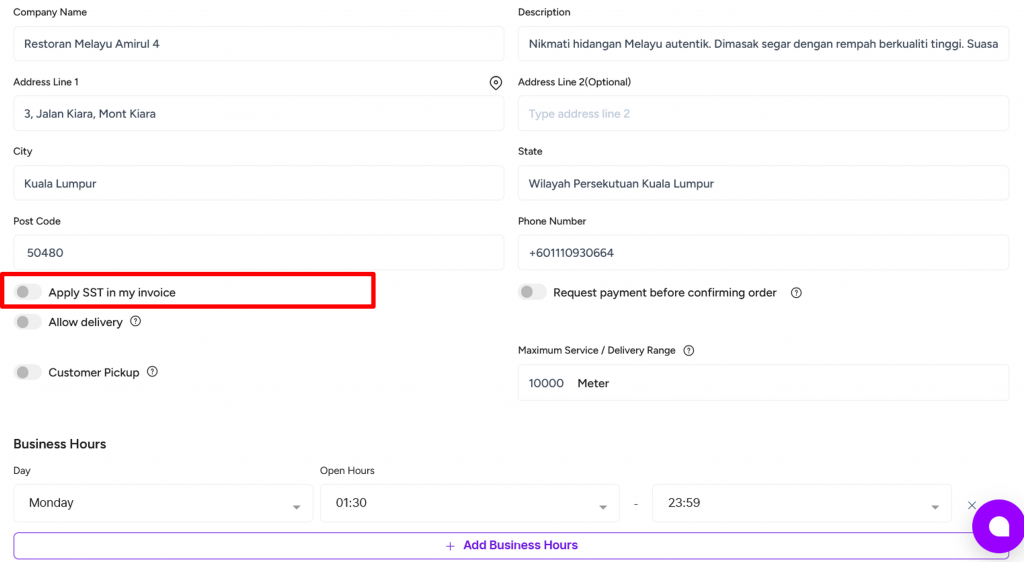
- Pada web Peasy Sales, pergi ke “Orders”.
- Tekan “Settings”
- Pergi ke bahagian “Apply SST in my invoice”.
- Tekan togol sehingga ia bertukar warna ungu. Warna kelabu bermaksud anda tidak ingin mengenakan SST dalam invois anda.
Bagaimana untuk mengaktifkan pembayaran sebelum pengesahan pesanan di laman web? #
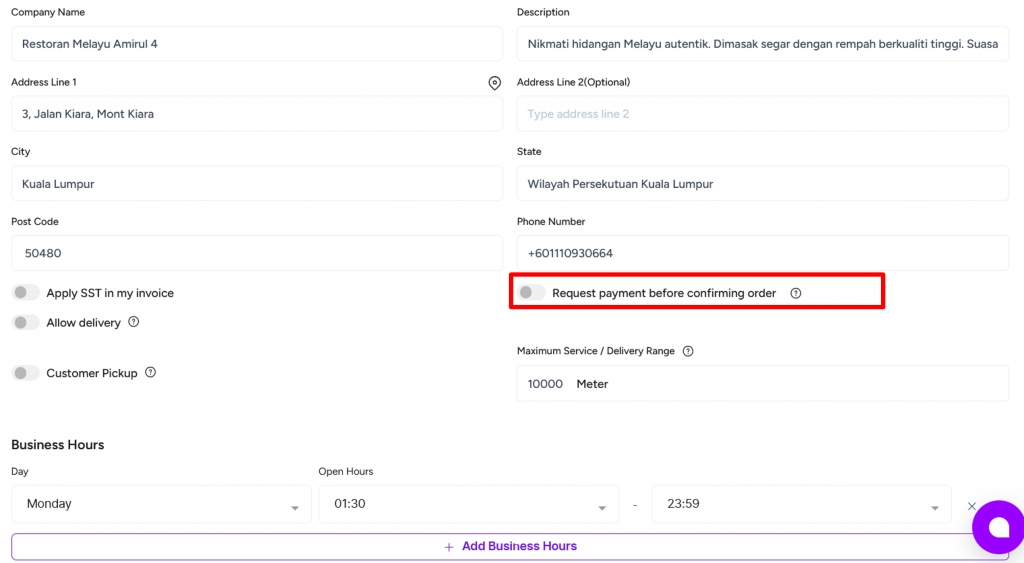
Pra-syarat:
Sila pastikan anda telah membuat akaun payment gateway dan menghubungkan akaun tersebut dengan aplikasi web Peasy Sales.
Klik di sini untuk maklumat lanjut.
Jika tidak, anda tidak akan dapat menggunakan ciri ini dan tidak dapat memastikan pelanggan anda membuat pembayaran sebelum mengesahkan pesanan.
Selepas membuat akaun gerbang pembayaran, sila ikuti langkah di bawah:
- Pada web Peasy Sales, pergi ke “Orders”.
- Tekan “Settings”.
- Pergi ke bahagian “Request payment before confirming order”.
- Tekan togol sehingga ia bertukar warna ungu. Warna kelabu bermaksud pelanggan anda boleh mengesahkan pesanan mereka sebelum membuat sebarang pembayaran.
Bagaimana untuk menetapkan menu saya untuk penghantaran di laman web? #
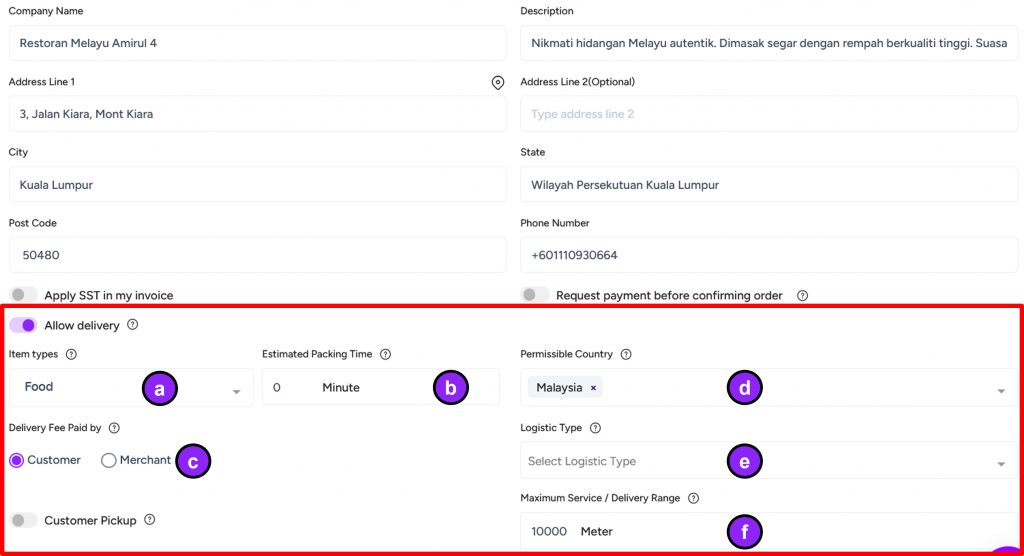
- Pada web Peasy Sales, pergi ke “Orders”.
- Tekan “Settings”.
- Pergi ke bahagian “Allow Delivery”.
- Tekan togol sehingga ia bertukar warna ungu. Warna kelabu bermaksud anda tidak ingin membenarkan perkhidmatan penghantaran untuk perniagaan anda.
- Tekan anak panah ke bawah di sebelah kanan dan pilih jenis item anda: (anda hanya boleh memilih satu jenis item sahaja)
- Parcel untuk item kecil, contoh: komputer riba, pakaian
- Package untuk item kecil dan besar, contoh: perabot
- Food untuk makanan segar yang dibungkus. Hanya pilih jenis item ini jika anda membuat penghantaran pesanan makanan segar.
- Masukkan anggaran masa pembungkusan anda. Sistem kami akan menggabungkan masa pembungkusan ini bersama dengan masa perjalanan kurier untuk memberikan anggaran masa penghantaran kepada pelanggan anda.
Pilih pihak yang akan menanggung kos penghantaran mengikut keperluan perniagaan anda.
Tekan anak panah ke bawah di sebelah kanan dan pilih negara yang dibenarkan untuk membuat pesanan.
Tekan anak panah ke bawah di sebelah kanan dan pilih jenis logistik anda: (Rakan penghantaran kami akan memberi pilihan perkhidmatan kurier yang dipilih kepada pelanggan anda secara automatik (Pos Laju/JnT/dan lain-lain)).
- NDD: Next Day Delivery Service Courier Service (Pick-up services)
- NDD-DROP: Next Day Delivery Service Courier Service (Drop off services)
- SDD: Same Day Delivery Courier Service (3-4 hours)
- INSTANT: Instant Delivery Courier Service (1-2 hours)
Tetapkan jarak perkhidmatan/penghantaran maksimum anda.
- Tekan anak panah ke bawah di sebelah kanan dan pilih jenis item anda: (anda hanya boleh memilih satu jenis item sahaja)
Bagaimana untuk konfigurasikan menu saya untuk pickup sahaja di laman web? #
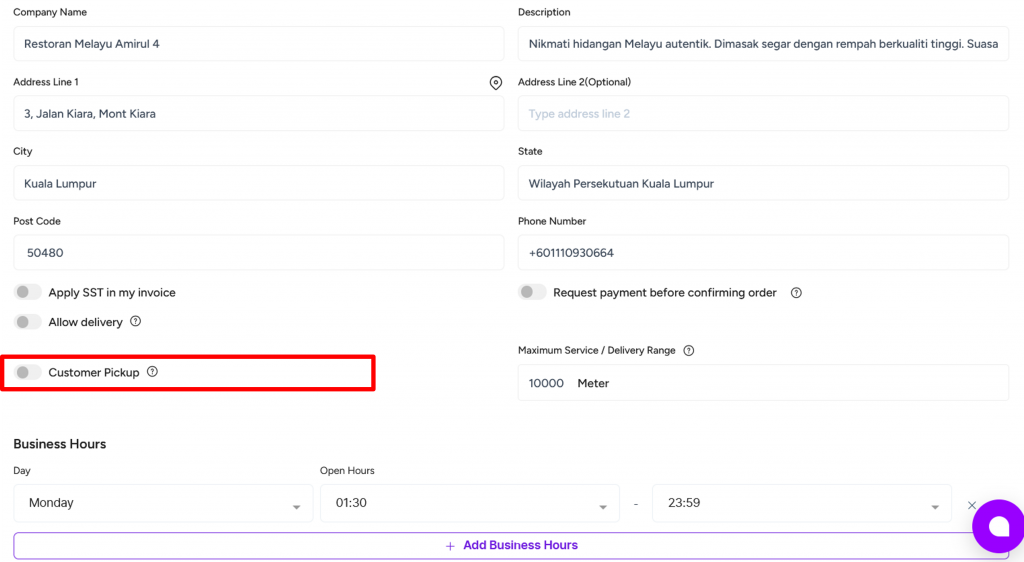
- Pada web Peasy Sales, pergi kepada “Orders”.
- Tekan “Settings”.
- Pergi kepada “Customer Pickup”.
- Tekan togel sehingga berubah menjadi ungu.
Bagaimana untuk konfigurasikan waktu perniagaan saya di laman web? #
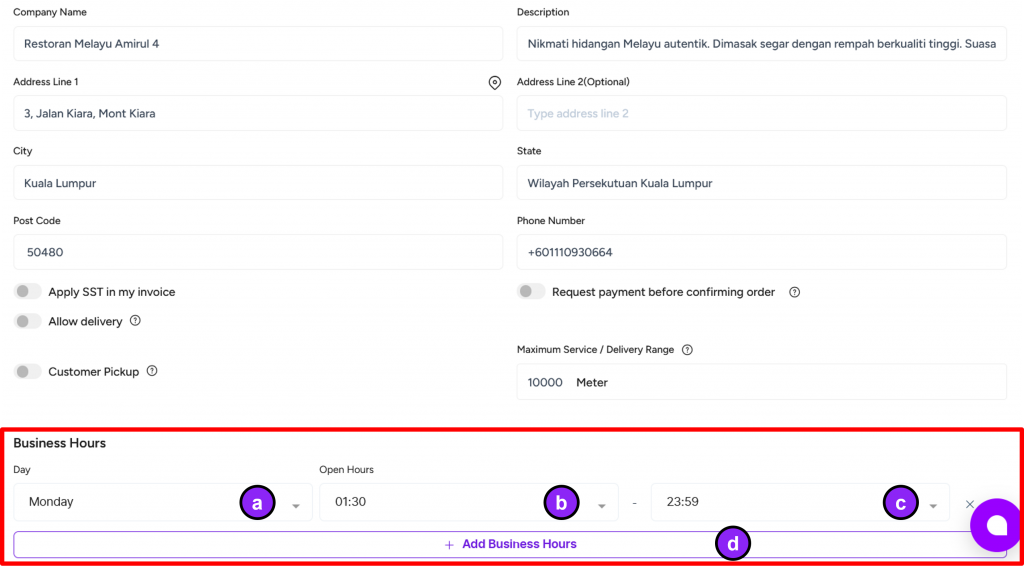
- Pada web Peasy Sales, Pergi kepada “Orders”.
- Tekan “Settings”.
- Pergi kepada “Business Hours”.
- Tekan anak panah ke bawah dan pilih hari operasi.
- Tekan anak panah ke bawah dan pilih waktu buka kedai anda.
- Tekan anak panah ke bawah and pilih waktu tutup kedai anda.
- Jika anda ingin menambah maklumat waktu operasi, tekan “+Add Business Hours”.
Bagaimana cara untuk konfigurasikan mesej pemberitahuan pesanan di laman web? #
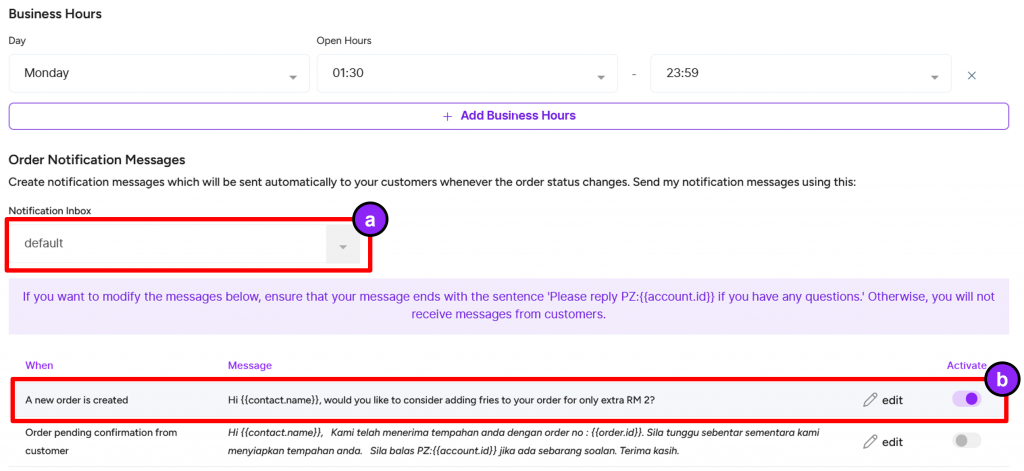
- Pada web Peasy Sales, Pergi kepada “Orders”.
- Tekan “Settings”.
- Pergi kepada “Order Notification Messages”.
- Tekan anak panah ke bawah dan pilih peti masuk anda.
- Peasy telah mencipta senarai mesej templat sedia ada, untuk dihantar kepada pelanggan anda mengikut masa yang dinyatakan dalam lajur “When”. Untuk rujukan lanjut, tekan di sini.
- Tekan ikon pensel dengan “Edit” untuk menggantikan templat sedia ada. Ketahui cara untuk mencipta templat peribadi anda sendiri di sini.
- Untuk mengaktifkan setiap baris mesej notifikasi pesanan, tekan togol sehingga ia bertukar ungu. Kelabu bermaksud notifikasi pesanan tidak aktif.
Mesej pemberitahuan pesanan akan dikenakan caj pemesejan. Sila pastikan anda mempunyai baki kredit yang mencukupi untuk memastikan fungsi ini beroperasi dengan lancar. Tekan di sini untuk mengetahu lebih lanjut mengenai kos.
Untuk Penggunaan App #
Ini adalah arahan untuk tetapan kedai pada aplikasi telefon Peasy Sales.
Bagaimana untuk menetapkan butiran kedai anda melalui aplikasi telefon? #
1. Tekan ikon “Profile” pada bahagian bawah, kanan skrin.
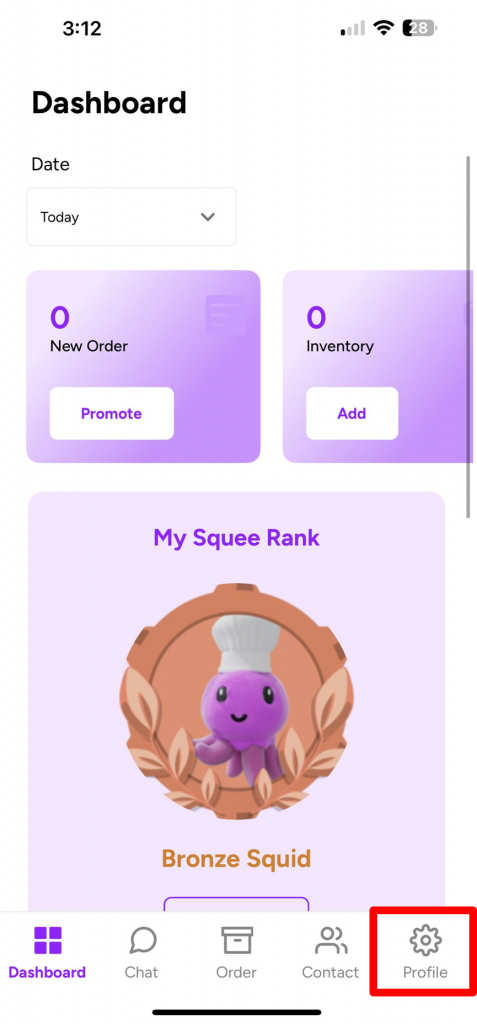
2. Skrol skrin sehingga anda jumpa “Shop”. Tekan pada “Shop”.
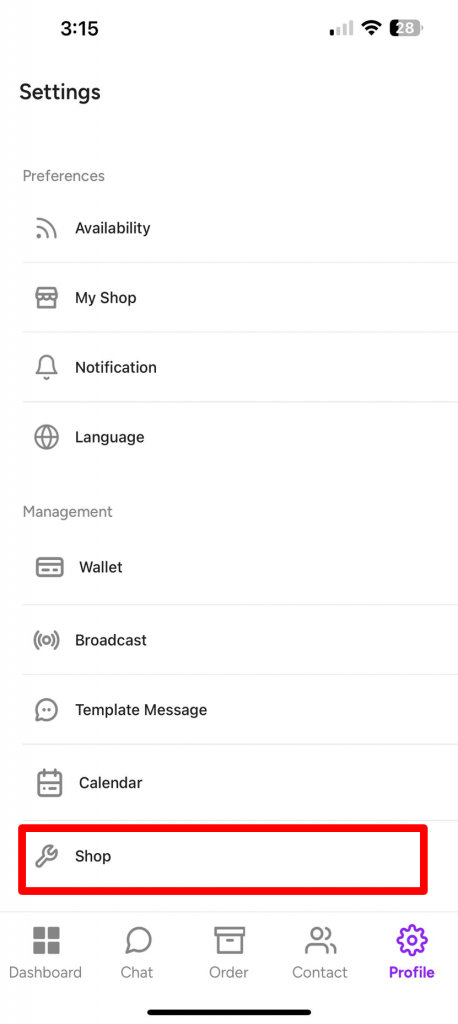
3. Tekan pada imej kotak di sebelah kanan “Add Logo”.
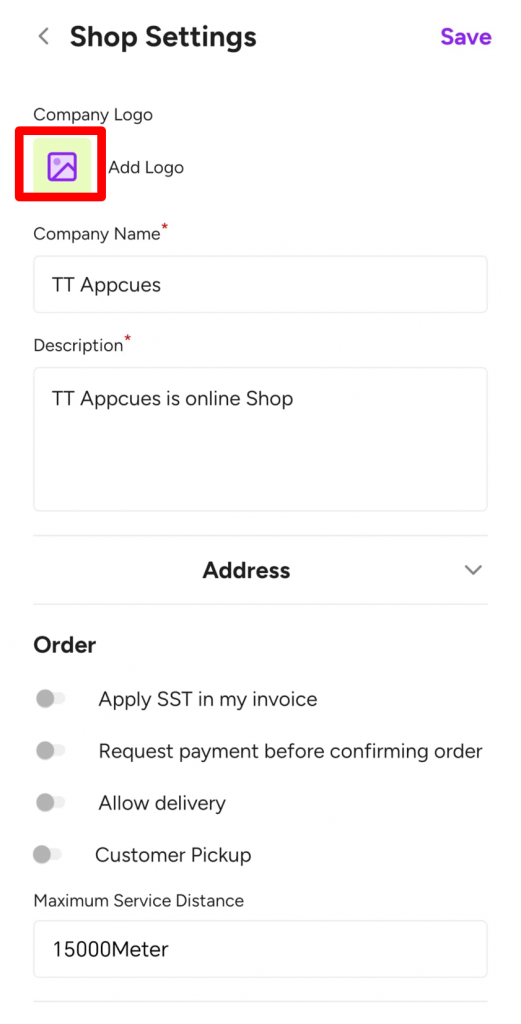
4. Tekan “Attach Logo”
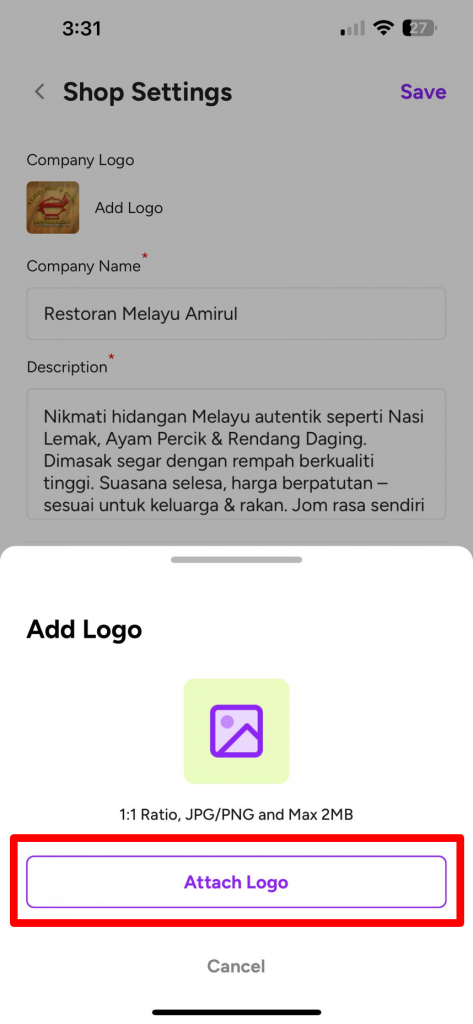
5. Pilih gambar logo anda. Tekan “Choose”.

6. Tekan pada kotak di bawah “Nama Syarikat” dan edit nama syarikat anda. Secara default, sistem merekodkan nama syarikat anda mengikut nama syarikat anda semasa pendaftaran akaun.
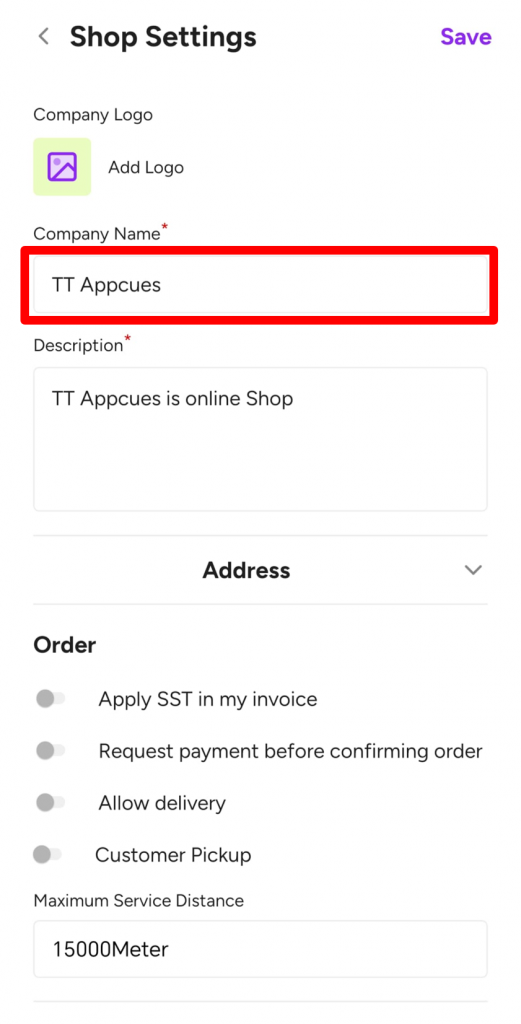
7. Tekan pada simbol berwarna ungu di sebelah kanan “Address line 1”. Masukkan alamat kedai anda dan tekan “Add Location”.
Jangan masukkan alamat secara direct ke dalam kotak dibawah “Address”. Pastikan anda mengisi alamat setelah anda menekan butang berwarna ungu.
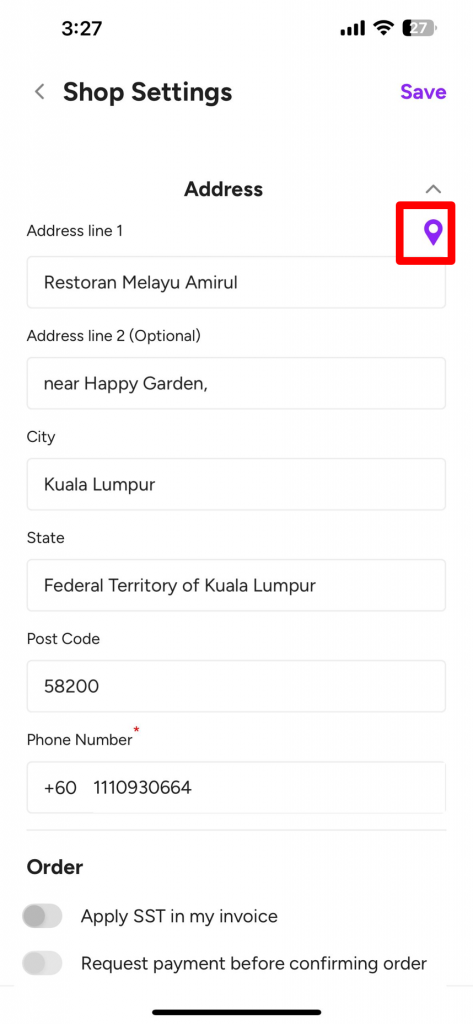
8. Ikut langkah di bawah untuk melengkapkan tetapan kedai anda. Setelah anda menyelesaikan semua langkah di bawah, klik “Simpan” di penjuru kanan atas paparan skrin Tetapan Kedai untuk menyelaraskan kemas kini dan perubahan anda.
Bagaimana untuk mengaktifkan pengiraan pembayaran SST saya melalui aplikasi telefon? #
1. Skrol skrin Shop Setting sehingga anda boleh lihat “Apply SST in my invoice”.
2. Tekan togol sehingga berubah warna kepada ungu. Togol kelabu bermakna anda tidak mahu aktifkan pengiraan SST bagi invois anda.
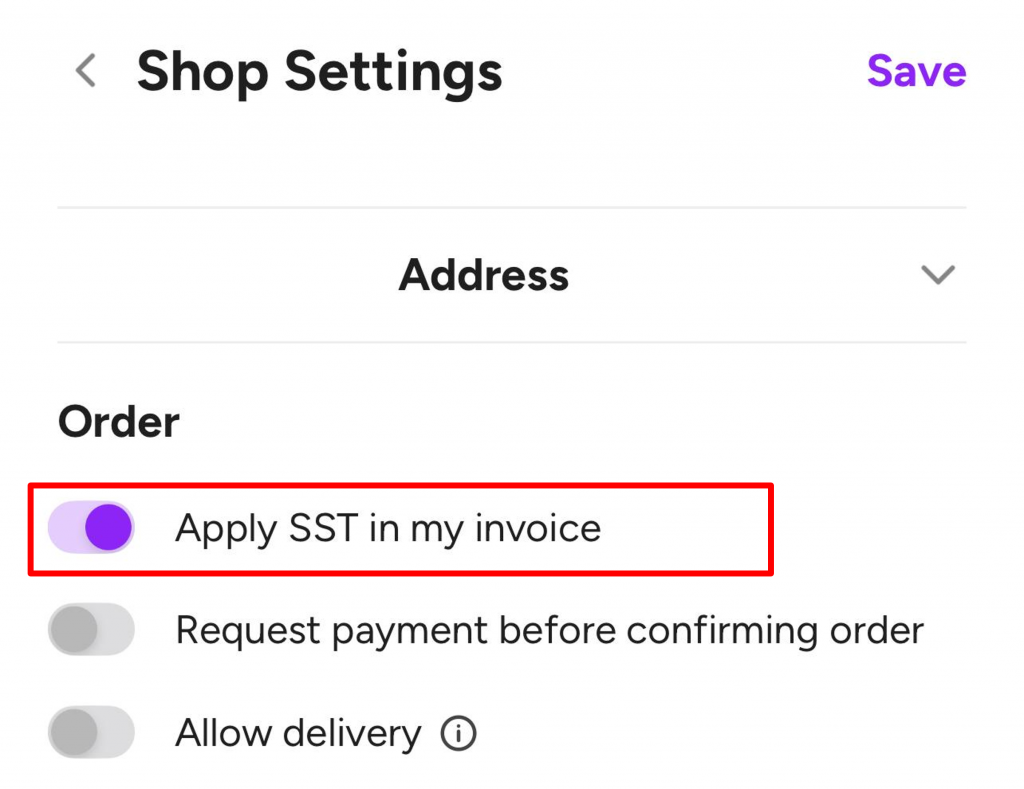
Bagaimana untuk mengaktifkan pembayaran sebelum pengesahan pesanan melalui aplikasi telefon? #
1. Skrol skrin Shop Setting sehingga anda boleh lihat “Request payment before confirming order”.
2. Tekan togol sehingga berubah warna ungu. Anda hanya boleh tekan togol ini sekiranya anda sudah mencipya payment gateway dan integrasikan akaun tersebut pada platform Peasy. Sila rujuk di sini untuk maklumat lanjut.
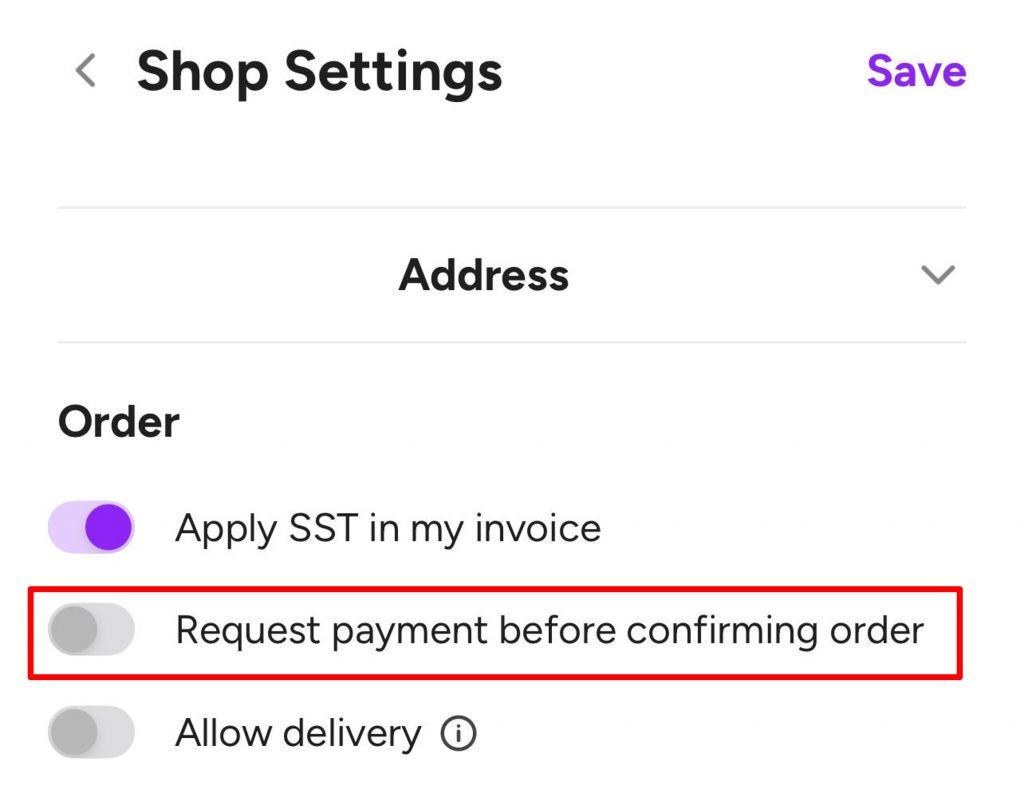
Bagaimana saya ingin konfigurasikan menu untuk servis penghantaran melalui aplikasi telefon? #
1. Skrol skrin Shop Setting sehingga anda boleh lihat “Delivery”.
2. Tekan pada butang sebelah kiri di sebelah perkataan “Delivery” sehingga warnanya berubah menjadi ungu. Ini bermakna anda telah berjaya memilih untuk mengaktifkan pilihan penghantaran untuk semua pesanan yang masuk melalui kedai dalam talian anda.
Isikan maklumat sama seperti mengisi maklumat servis penghantaran dalam web.

Bagaimana untuk konfigurasikan menu saya untuk pickup sahaja melalui aplikasi telefon? #
1. Skrol Shop Setting sehingga anda boleh lihat “Customer pickup”.
2. Tekan butang sebelah kiri di sebelah perkataan “Customer Pickup” sehingga ia bertukar ungu. Ini bermakna anda telah berjaya memilih untuk mengaktifkan pilihan ambil sendiri untuk semua pesanan yang masuk melalui kedai dalam talian anda.
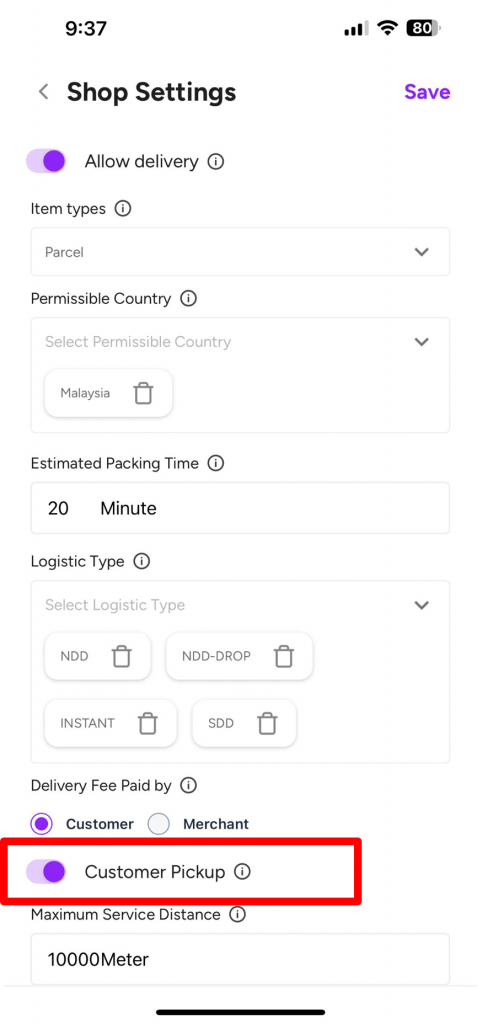
Bagaimana untuk konfigurasikan waktu perniagaan saya melalui aplikasi telefon? #
1. Skrol Shop Setting sehingga anda boleh lihat “Business Hours”.
2. Pilih masa dan hari waktu perniagaan anda mengikut baris yang diberikan. Sistem menggunakan sistem 24 jam.
a) Tekan pada anak panah ke bawah pada setiap kotak kecil untuk menukar data bagi setiap baris.
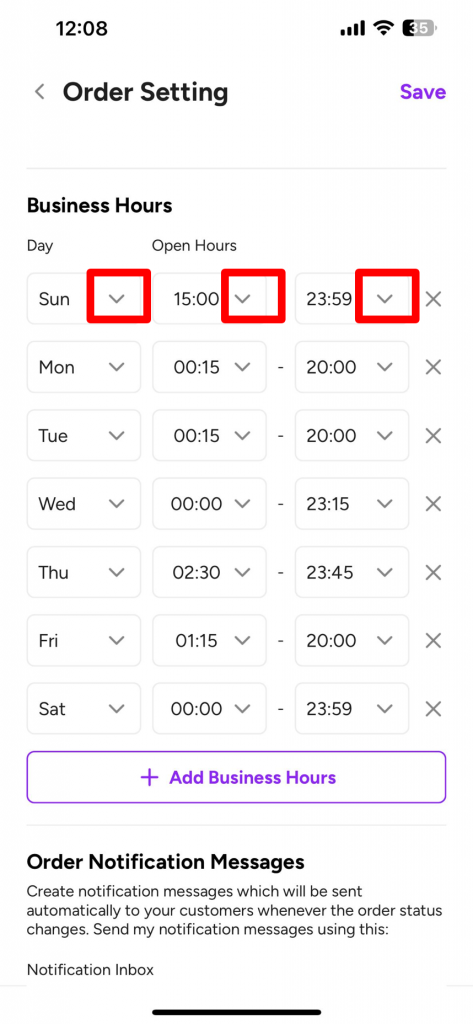
b) Jika anda ingin menambah lebih banyak baris untuk waktu perniagaan anda, klik “+Add Business Hours”.
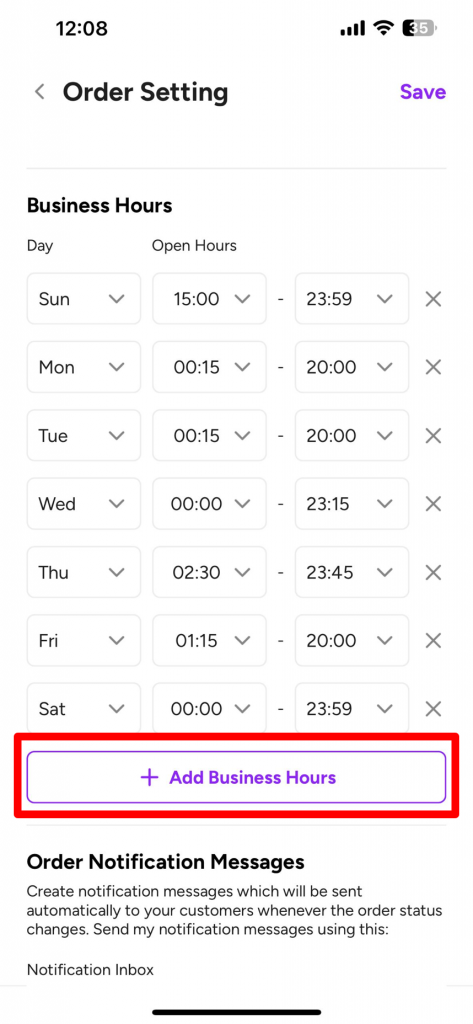
Bagaimana untuk konfigurasikan mesej pemberitahuan pesanan melalui aplikasi telefon? #
1. Skrol sehingga anda boleh lihat “Order Notification Messages”.
2. Anda boleh mengaktifkan perkhidmatan mesej pemberitahuan pesanan dengan menekan butang sebelah kanan di sebelah “Edit”. Untuk rujukan lanjut tekan di sini.
a) Butang kelabu menunjukkan perkhidmatan mesej notifikasi pesanan tidak diaktifkan.
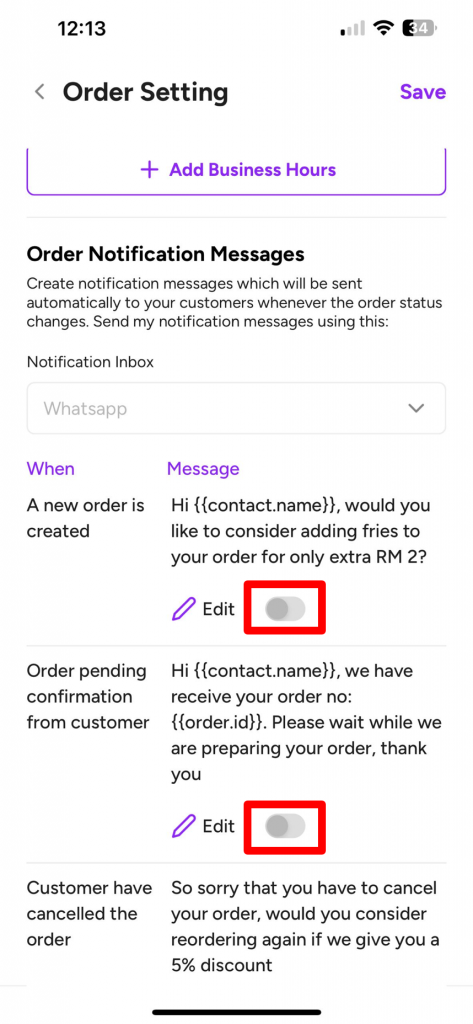
b) Butang ungu menunjukkan perkhidmatan mesej pemberitahuan pesanan telah diaktifkan.
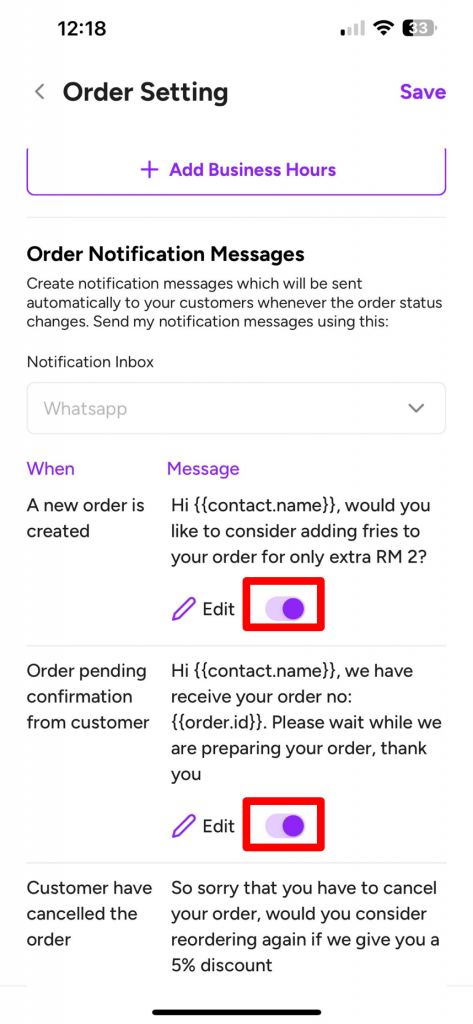
4. Tekan “Edit” untuk membuat sebarang perubahan pada mesej pemberitahuan pesanan sedia ada. Anda mesti menggunakan ciri mesej templat untuk ini. Klik di sini untuk mengetahui lebih lanjut mengenai mesej templat.